Kopieën met paginalay-out maken (N-in-1 of Poster)
De functie N-in-1-kopiëren bespaart papier door twee of vier pagina's van uw document op één pagina van de kopie te kopiëren. De posterfunctie verdeelt uw document in secties en vergroot vervolgens de secties zodat u ze tot een poster kunt samenvoegen. Om een poster af te drukken, gebruikt u de glasplaat.
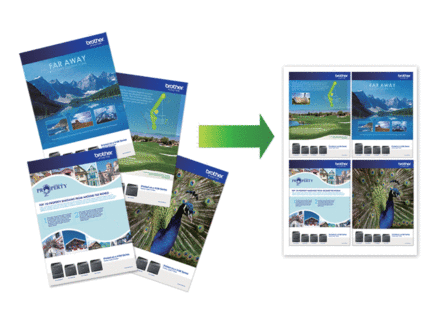
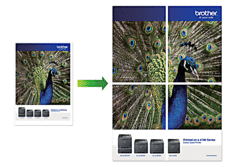
- Zorg ervoor dat het papierformaat op A4 of Letter is ingesteld.
- U kunt slechts één posterkopie per keer maken.
DCP-J1050DW/MFC-J1010DW
- Plaats uw document.
- (MFC-J1010DW) Druk op
 (COPY (KOPIE)).
(COPY (KOPIE)). - (MFC-J1010DW) Voer het aantal exemplaren in met behulp van de kiestoetsen.
- (DCP-J1050DW) Druk op het bedieningspaneel op - of +.
- Druk op
 of
of  om [Paginalay-out (Pagina lay-out)] te selecteren. Druk op OK.
om [Paginalay-out (Pagina lay-out)] te selecteren. Druk op OK. - Druk op
 of
of  om de opties weer te geven en druk vervolgens op OK om de gewenste optie te selecteren. OptieBeschrijvingUit(1op1)-2 op 1 (staand)
om de opties weer te geven en druk vervolgens op OK om de gewenste optie te selecteren. OptieBeschrijvingUit(1op1)-2 op 1 (staand)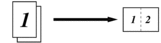 2 op 1 (liggend)
2 op 1 (liggend)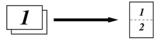 2op1 ID verticaal
2op1 ID verticaal(Met behulp van de glasplaat)
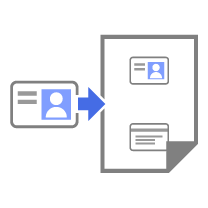 2op1 ID horizontaal
2op1 ID horizontaal(Met behulp van de glasplaat)
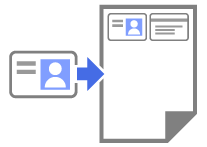 4 op 1 (staand)
4 op 1 (staand)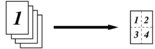 4 op 1 (liggend)
4 op 1 (liggend)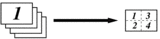 Poster(2x1)
Poster(2x1)(Met behulp van de glasplaat)
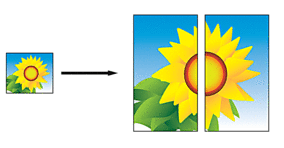 Poster(2x2)
Poster(2x2)(Met behulp van de glasplaat)
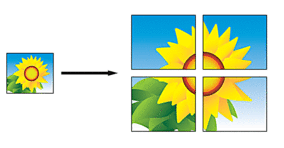 Poster(3x3)
Poster(3x3)(Met behulp van de glasplaat)
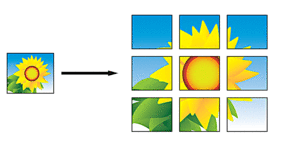
- Druk op Mono Start (Zwart-wit Start) of Colour Start (Kleur Start). Als u het document in de ADF (automatische documentinvoer) (alleen modellen met ADF (automatische documentinvoer)) hebt geplaatst of een poster maakt, worden de pagina's door het apparaat gescand en wordt het afdrukken gestart.
- Als u de glasplaat gebruikt, herhaalt u de volgende stappen voor elke pagina van het document:
- Plaats de volgende pagina op de glasplaat en druk vervolgens op
 om de pagina te scannen.
om de pagina te scannen. - Zodra alle pagina’s zijn gescand, drukt u op
 om het afdrukken te starten.
om het afdrukken te starten.
DCP-J1140DW
- Plaats uw document.
- Druk op
 [Kopiëren].
[Kopiëren]. - Voer het aantal exemplaren op een van de volgende manieren in:
- Druk op het touchscreen op [-] of [+].
- Druk op
 om het toetsenbord op het touchscreen weer te geven en voer vervolgens het aantal exemplaren via het toetsenbord in. Druk op [OK].
om het toetsenbord op het touchscreen weer te geven en voer vervolgens het aantal exemplaren via het toetsenbord in. Druk op [OK].
- Druk op
 .
. - Druk op
 of
of  om de opties weer te geven en druk vervolgens op de optie naar keuze. OptieBeschrijvingUit(1op1)-2 op 1 (staand)
om de opties weer te geven en druk vervolgens op de optie naar keuze. OptieBeschrijvingUit(1op1)-2 op 1 (staand)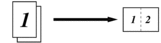 2 op 1 (liggend)
2 op 1 (liggend)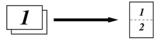 2op1 ID verticaal
2op1 ID verticaal(Met behulp van de glasplaat)
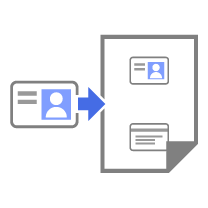 2op1 ID horizontaal
2op1 ID horizontaal(Met behulp van de glasplaat)
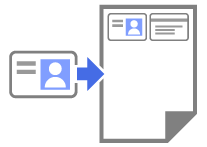 4 op 1 (staand)
4 op 1 (staand)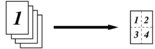 4 op 1 (liggend)
4 op 1 (liggend)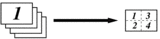 Poster(2x1)
Poster(2x1)(Met behulp van de glasplaat)
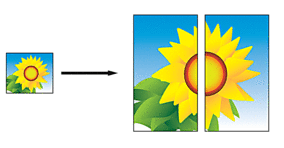 Poster(2x2)
Poster(2x2)(Met behulp van de glasplaat)
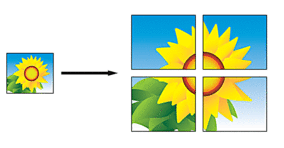 Poster(3x3)
Poster(3x3)(Met behulp van de glasplaat)
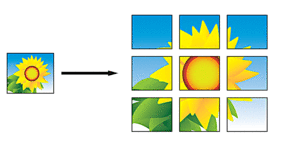
- Controleer de weergegeven lijst met geselecteerde instellingen en druk vervolgens op [OK].
- Wanneer u klaar bent met het wijzigen van de instellingen, drukt u op [Mono Start] of [Kleur Start]. Als u een poster maakt, worden de pagina's door het apparaat gescand en wordt het afdrukken gestart.
- Als u de glasplaat gebruikt, herhaalt u de volgende stappen voor elke pagina van het document:
- Plaats de volgende pagina op de glasplaat en druk vervolgens op [Doorgaan] om de pagina te scannen.
- Wanneer alle pagina's zijn gescand, drukt u op [Voltooien].
Was deze pagina behulpzaam?



